来源:www.laomaotao.org 时间:2014-07-09 10:34
在使用win7系统的过程中很多用户对它的认识只是表面的,有些强大的功能大家都不了解,例如bitlocker是什么东西相信不少用户都不知道,其实它是一款系统自带的强大加密程序,可以帮助我们对u盘加密或者对电脑磁盘进行加密,那么具体加密步骤要怎么操作?下面小编教大家使用bitlocker加密u盘的方法。
1.首先将u盘插入电脑中,然后使用鼠标依次打开“开始-控制面板—系统和安全—管理BitLocker”;如下图所示:
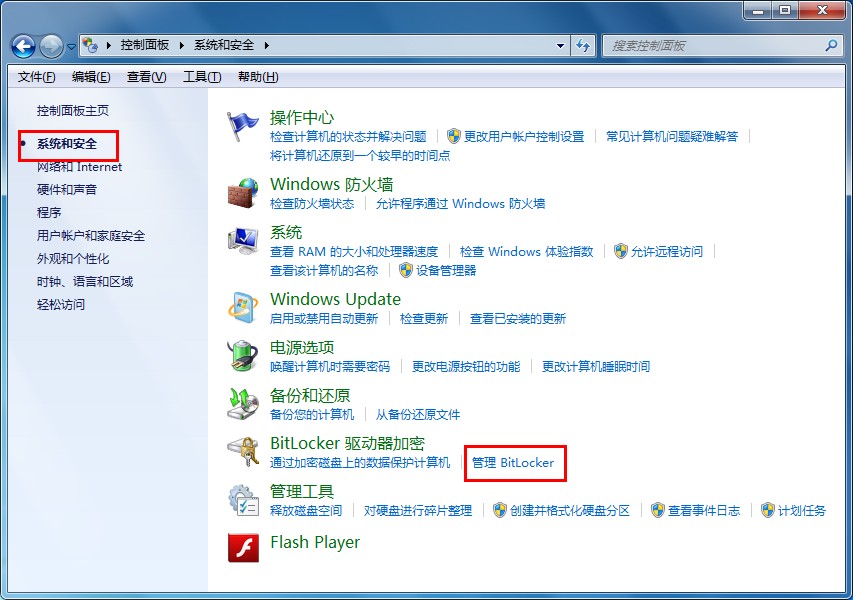
2.当点击“管理BitLocke”后会弹出“bitlocker驱动器加密”窗口,点击下方u盘后面的“启用BitLocke”;如下图所示:
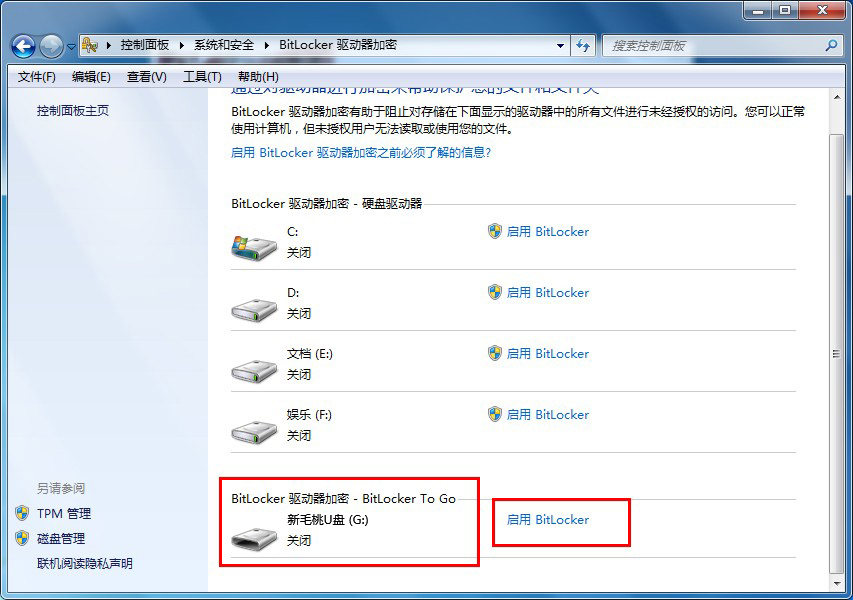
3.在弹出的“bitlocker驱动器加密”设置窗口中,将“使用密码解锁驱动器”打钩,接着在下方输入两次密码,然后点击"下一步"即可;如下图所示:
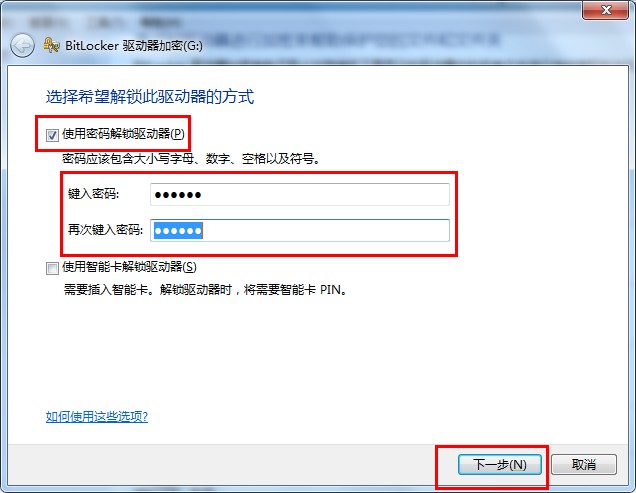
4.接着点击”启动加速“即可开始对u盘进行加密,当重新插入u盘即可看到系统弹出”bitlocker驱动器加密”的提示框了,我们只要输入密码即可,当忘记密码时点击bitlocker为我们保存的“bitlocker恢复密钥***.txt”的文本文件即可。
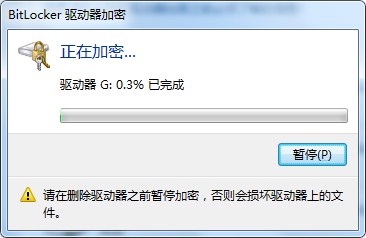
利用bitlocker给u盘加密的方法小编就介绍到这里了,当你想为u盘进行加密时可以依照这个方法操作,而无需到网上下载别的软件使用,大家可以先使用看看。
责任编辑:新毛桃:http://www.laomaotao.org